

建立家庭網絡:秘訣與技巧
如果你家裡有幾部電腦,你一定試過拿著慢得要死的磁片,在它們之間走來走去,單是為了傳遞檔案就花了半日時間。我們把它稱之為「靜雞雞網路(sneakernet)。其實只要安裝簡單的家庭網路,省下來的時間就足以嚇你一跳!
建立家庭LAN(區域網路)不僅方便傳送資料,同時亦可以令你那部廢置中的Pentium起死回生,例如以laser打印機印信件;又例如享受主電腦擁有的高速Internet連線;你還可以利用它們來玩網路遊戲;甚至連筆記電腦和Mac機,也可以一併串聯進來。
當然,要令電腦與電腦之間「對話」,當中有許多技術可供選擇;不同技術應用在不同系統上,表現或會有分別,所以大家要小心挑選。如果你是第一次架設家庭網路,就讓我們的決策者伴隨你左右,給你一些建議吧。如果你已經知道你所適合的家庭網路解決方案的話,請點選下面的連結。
AC電源線 乙太網 無線電波 電話線 系統共享
這類網路透過牆身的電線傳送資料;電源和資料傳輸不會互相干擾,而且只要有電腦,就一定會有電源插頭。
乙太網(Ethernet)在辦公室網絡上十分流行,它提供極快的傳輸速度,達到10
mbps;高速乙太網(Fast Ethernet)更達到100 mbps!
基本上這是最具彈性的方案,因為你不需用任何電線,即可連接電腦。大部分裝備可在125到250呎的範圍內傳送資料。
即是說,電腦透過家裡的電話線相連。如果電話插座靠近電腦,也值得考慮的。
要把PC與Mac連在一塊,這是最快最徹底的方案;只要安裝正確的硬件,再按幾下滑鼠,所有工作大功告成。

AC電源線
| 優點:安裝簡單,只要將轉接器插入AC電源插座 缺點:資料傳輸速度慢,可能出現干擾 安裝困難度:簡單 頻寬:100 kbps 價格:130∼200美金 相容性:Windows PC和筆記電腦 |
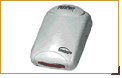 |
任何未成型的家庭網路架構必須面對的問題之一,就是連結電腦的電線要怎麼處理。除非你住在荒郊野外、不食人間煙火,否則家裡一定有建好的電線網路,而且電腦附近多數有一個插座,因此也不太需要重新調整傢俱的擺設。如果你希望連接不同房間的電腦或筆記電腦,AC電源線網路大概最合用。
電源保險箱在那,你知道嗎? 現時Intelogis正研究讓家庭電器透過電源線連在一起,例如你可以用筆記電腦設定錄影機。
安裝Intelogis的PassPort外掛網路極為容易,因為它的轉接器連到電腦平行埠,另一端插入牆上插座。你不需要打開電腦安裝任何介面卡。
這種技術存在一些缺點,其一是資料傳輸速度慢--大約只有100
kbps。而且我們如果傳送資料時使用太多電器,頻寬將被降低,甚至有可能燒斷保險絲。而且,產品選擇十分有限,只有Intelogis公司提供這種技術的網路組件,但該組件也只能支援Windows系統。
Intelogis含有自動設定系統共享的軟件,所以電腦很容易互相存取檔案。當然,你也可以自行設定Microsoft Networking。
| 優點:強勁的傳輸速度;便宜 缺點:纜線外露;設定較難 安裝困難度:困難 頻寬:10 mbps或100 mbps 價格:50∼200美金 相容性:Windows、Unix PC、筆記電腦、Mac |
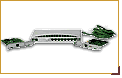 |
乙太網(Ethernet)網路的優點太多了,由於它是最普及的辦公室網路技術,產品選擇多的是,比起其他網路來說,價錢亦不貴。Power
Macintosh G3、iMac,以及其他筆記電腦也內建了Ethernet配接卡,而大部分PC的網路介面卡(NIC)價格也低於50美元--許多甚至低於20美元。Ethernet亦提供最快的網路傳輸速度:標準Ethernet速度是10
mbps,而新款的高速乙太網(Fast Ethernet)速度更達100 mbps。
需要一些應急措施 現時市面上有很多「乙太網套餐」,包含所有建網的的組件;當然,這些硬件也可分開購買。不過,這些組件只適合PC使用,iMac或Power
Macintosh G3只好望梅輕嘆了。
乙太網路最重要的元件是乙太網集線器(Ethernet hub)、乙太網路線(Ethernet
cable)和網路介面卡(NIC)〔如果你的電腦沒有內建乙太網配接卡的話〕。某些集線器和網路介面卡只執行標準乙太網,有些只執行高速乙太網,還有些兩種標準都相容。有些能detect網路上的其他元件是標準乙太網或高速乙太網,然後自動調至相容的模式;有些則不行。購買前,緊記細讀產品說明,確定你買的元件能夠相容。
購買正確的設備 接下來你必須購買乙太網路線,它看起來像巨型電話線。乙太網路線的兩端有RJ-45接頭,作用與電話線的塑膠接頭相同。網路線的一端插入集線器,另一端則插入電腦的乙太網埠或網路介面卡。
安裝網路介面卡 如果你的筆記電腦使用PCMCIA槽,你可以使用PC的網路介面卡。PC卡可以直接滑入筆記電腦的PCMCIA槽,乙太網插座就顯露在外面。安裝好PCI
NIC或PC卡NIC後,你必須開啟電腦看看Windows能否找出新硬件。如果沒有,到控制台執行新增硬件精靈。請確定你手邊有介面卡的驅動程式。
電腦安裝好網路介面卡後,現在可使用乙太網路線連接到集線器。是時候設定系統共享硬碟的內容了。
但乙太網也是最麻煩的方法,需要像電源線一樣粗的電線,環繞著每一台電腦和小型路由器。如果你家裡的電腦放在不同房間,乙太網或者不太實際,除非你不介意電線穿過門口和走道。然而,這種情況很快將會改善,因為許多房產商已將乙太網建在新屋裡,乙太網插座將會放在電話插座旁。
集線器是乙太網路的中樞,所有資料傳輸都會先經過它。安裝網路的第一步就是選擇正確的集線器。集線器有幾種不同的規格,對於家庭網路來說,只要小型的4接埠機型應該就足夠了;但如果你打算連接四台以上的電腦,你就需要8接埠機型,留一些擴充性的空間。
電腦沒有內建網路卡,也必須加裝一個。大部分的網路卡是行PCI,你必須拆開電腦將網路介面卡插入PCI槽。只要選擇一個空槽(參閱使用者手冊附圖),將卡推入槽中直到妥善安放,再將螺絲鎖緊就可以。
無線電波
| 優點:無線;電腦可隨處擺放 缺點:頻寬不足;昂貴 安裝困難度:介於簡單-普通之間 頻寬:40∼300 kbps 價格:170∼300美金 相容性:Windows PC和筆記電腦 |
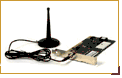 |
雖然有些生產商聲稱AC電線和電話線是「無線網絡」,但只有無線電波(RF)才是真正的無線。它的好處是極富彈性的,只要電源充足,電腦可放到任何位置;對筆記電腦用戶來說,這種網絡更為適合。
評估變數 要把兩台電腦連上,我們需要的RF組件包括:兩部無線收發器及其支援軟件。大多數公司還會銷售額外的收發器,令用戶在網路上可加入其他電腦。目前收發器可經由平行埠、PC卡、PCI或ISA槽,連接在電腦上;USB組件也即將上市。不過,這些組件只支援PC,Mac用戶暫時未有得用。
安裝元件 經由PC卡插槽或平行埠連接電腦的網路配接卡組件,在筆記電腦上運作得很好。使用PC卡的,將它推入筆記電腦的PC卡槽。平行埠接槽可以直接插入PC或筆記電腦的平行埠。安裝好上述的硬件之後,開啟電腦,看看Windows能否把新的硬件detect出來。不行的話,唯有到控制台的「新增硬件」,自己動手做設定;請確定你手邊有配接卡的驅動程式。
許多組件附的軟件能自動幫你設定系統共享,你也可以自行設定Microsoft
Networking。
在購買RF網路組件前,你必須事先研究一番,因為它們在頻寬大小和無線收發距離上,有著很大的差異。我們所測試的組件,傳輸率在38
kbps到300 kbps之間,而較新的組件宣稱可以達到2 mbps。這些組件的最大距離也有125至250呎。RF組件也是我們整個測試裡,最昂貴的網路架設方式。
想要安裝任何PCI或ISA卡組件,必須打開主機機殼。選擇一個空槽,將卡插入槽中固定。
電話線
| 優點:不錯的資料傳輸速度;相容性佳 缺點:電腦必須靠近電話插座 安裝困難度:中等 頻寬:800 kbps 價格:99∼200美金 相容性:Windows PC和筆記電腦、Mac需能支援PCI |
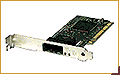 |
如果你曾經在每個房間舖設喇叭線,在整個房子內都能享受每個聲道100瓦的立體音響,那麼你大概也可以將網路線從工作室牽到樓上,再牽到客房(那裡放著去年的電腦)。不過假如你每個房間的電腦旁都有電話插座的話,網路架構已經在那裡了。電話線網路使用現有的電話線傳送資料,而且不會妨礙電話的使用。
電話插座垂手可得 大部分電話線組件使用PCI卡配接器。欲安裝PCI卡,必須打開主機機殼並找出使用者手冊。選擇一個PCI空槽,旋開槽後細鐵片上的螺絲,將卡插入槽中固定,然後以原先方式鎖回螺絲。
選擇簡便的安裝方式 許多組件附的軟件能自動幫你設定系統共享,你也可以自行設定Microsoft
Networking,如果你用的是Farallon的HomeLine組件,也可以設定AppleTalk。
電話線的網路頻寬大約是800 kbps,比大部分的網路架設方案都好,但速度遠不及於乙太網的10
mbps。如果你的房子是舊式的,或許沒辦法每個房間都有電話插座,這樣一來就限制了電腦安置的地點。不過從好的一面看,電話線網路可與許多電腦相容,因為組件中有單單支援PC的組件,有支援筆記電腦和PC的組件,或是Mac和PC搭配的組件。
某些電話線組件,如Intel
AnyPoint,也具有平行埠配接卡。因此,你可以將配接卡直接插入PC或筆記電腦的平從埠中。安裝好PC卡或平行埠配接卡之後,開啟電腦,看看Windows可否辨識出新的硬件。如果不行,選擇控制台的新增硬件,照著步驟做。請確定你手邊有配接卡的驅動程式。
系統共享
好吧,當所有配接卡安裝成功、電腦又成功連在一起後,現在最重要的,就是教導操作系統如何分享。現時大部分網路組件都有附設軟件幫手設定。如果你的組件沒有,或是你已經建立自己的乙太網路,不必擔心--自行設定檔案共享非常地容易。
要令網路連結到執行Windows 95或98的電腦:
要連接麥金塔電腦的話:
以上資料搜自 Hong Kong CNET